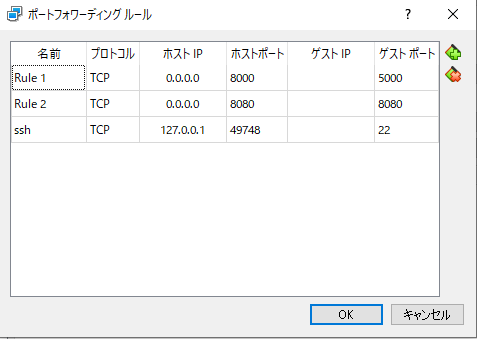HTC Advent Calendar 2020の20日目を担当します、kurasherです。
第4回はDockerfileです。
環境
Windows 10 Pro バージョン 1903
Docker Toolbox
Dockerバージョン: 18.09.1
VirtualBox: 6.1.16
Dockerfileとは
Docker Hubにはたくさんの既存イメージがあります。これらをベースイメージとしたとき、ベースイメージに対して実行する操作を記述する設定ファイルのことをDockerfileと言います。
一言で言ってしまえば、カスタマイズみたいなもんです。
今まではDocker Hubにある既存イメージを取得してコンテナを起動してきました。これは非常に便利ではあるのですが、一方で細かい設定が出来ませんでした。そこで、Docker Hubにある既存イメージをベースにして、我々ユーザーが自由にカスタマイズすることで新しいイメージを作り出す道具がDockerfileというファイルです。
ちなみに、ベースとなるイメージに対し、何らかの機能を加えて、ユーザイメージ(自分独自のイメージ)を作成することをDocker イメージビルドというらしいです。
コンテナ内でFlaskを起動するDockerfileを作成する
実際に動かしてみましょう。以下、3つのファイルを用意します。
Dockerfile
拡張子はつきません。気を付けましょう。
FROM python:latest
COPY requirements.txt /usr/src/app/
RUN pip install --upgrade pip
RUN pip install -r /usr/src/app/requirements.txt
COPY hello.py /usr/src/app/
CMD ["python", "/usr/src/app/hello.py"]
requirements.txt
click==6.6
Flask==0.11.1
itsdangerous==0.24
Jinja2==2.8
MarkupSafe==0.23
Werkzeug==0.11.10
hello.py
from flask import Flask
app = Flask(__name__)
@app.route("/")
def hello():
return "Hello World! from Docker"
if __name__ == "__main__":
app.run(host='0.0.0.0', port=8000, debug=True)
実行方法:イメージ作成
先ほどのDockerfileに書いた内容を基に、オリジナルイメージを作成します。イメージ名はflaskimgとしています。最後の.も忘れずに!
$ docker build -t flaskimg .
これで、オリジナルのイメージを作成することが出来ました。確認してみましょう。
$ docker images
REPOSITORY TAG IMAGE ID CREATED SIZE
flaskimg latest 42fb6c5bcc58 9 seconds ago 896MB
python latest 0611cf846c85 22 hours ago 885MB
出来ていれば、上記のようにflaskimgという名前があるはずです。
実行方法:コンテナ起動
先ほど作ったイメージのコンテナを起動してみます。
Docker Desktopの場合
実行は以下のようにします。
$ docker run -d --name flaskcon -p 5000:8000 flaskimg
これで、localhost:5000からアクセスできるはずです。Docker Desktopを持っていないため、確かめられていませんが...。
Play with Dockerの場合
Play with Dockerからも確かめることが出来ます。
Play with Dockerの画面を開いたら、先ほどの3ファイルすべてをPlay with Dockerのターミナル上にドラッグ&ドロップし、アップロードします。
アップロードし終わったらイメージを作成します。
$ docker build -t flaskimg .
イメージの作成が終わったらdocker runでコンテナを起動します。
$ docker run --name flaskcon -p 5000:8000 flaskimg
* Running on http://0.0.0.0:8000/ (Press CTRL+C to quit)
* Restarting with stat
* Debugger is active!
* Debugger pin code: 326-429-724
コンテナの起動が終わったら、下記の図の5000の部分をクリックします。

クリック後は以下の画面が表示されればOKです。

Docker Toolboxの場合、ポートフォワーディングがうまくいきません。実際に私が以下の記事で四苦八苦していることが分かります。
Docker Toolboxでポートフォワーディングできない!場合の対処法
Docker Toolboxでポートフォワーディングする場合は他の記事も参考にしながら行うようにしてください。
設定方法ですが、VirtualBoxを起動し、
default > 設定 > ネットワーク > アダプター1 > 高度(D)
まで順番にクリックしてください。すると、以下の画面まで行きつくかと思います。

上図のポートフォワーディング(P)をクリックし、「ポートフォワーディングルール」という新しい画面が出てきたら以下のように設定してください。

これで一応準備完了です。
(途中のポートフォワーディングルールの部分で、ホストポートを8000、ゲストポートを5000と別々にしていますが、一緒の値にしても問題ありません。ただし、hello.pyで設定したポート番号に合わせる必要があります。今回の場合、8000にしているので、ホストポートとゲストポート、どちらも8000にします。)
実行は以下のようにします。
$ docker run -d --name flaskcon -p 5000:8000 flaskimg
これで、localhost:8000からアクセスすると、以下の画面が見れると思います。

Dockerfile解説
FROM python:latest
COPY requirements.txt /usr/src/app/
RUN pip install --upgrade pip
RUN pip install -r /usr/src/app/requirements.txt
COPY hello.py /usr/src/app/
CMD ["python", "/usr/src/app/hello.py"]
ここではFROM、COPY、RUN、CMDに焦点を当てて解説します。他のコマンドもあるので、公式等で確認するようにしてください。
| コマンド |
意味 |
| FROM |
ベースとなるイメージを指定。必須です。 |
| COPY [A] [B] |
ディレクトリパスAにあるものをコンテナ内部Bのディレクトリにコピー |
| RUN |
イメージビルド時に実行するコマンド |
| CMD |
コンテナ作成時に実行するコマンド |
ここで気になるのはRUNとCMDの違いですが、
RUNは、イメージビルド中、
CMDは、コンテナを作成するとき
という違いがあります。下記の記事が分かりやすいです。
DockerのRUNとCMDの違い
また、Dockerfileでよく使うコマンドの一覧については下記を参照してください。
Docker超入門⑦〜よく使うDockerfileコマンド一覧〜【初心者向け】
Dockerコマンド解説
とは言っても今回は一つしかないんですが...。
$ docker build -t flaskimg .
-t イメージ名:タグ名で、イメージを作成しています。タグもつけることができ、
$ docker build -t flaskimg:v1.0 .
とすれば、TAGがv1.0のflaskimgのイメージが出来上がります。タグをつけた際はdocker imagesで確認してみるといいでしょう。
省略した場合、TAGは自動でlatestとなります。
また、一番最後に書かれている.ですが、これは作成したDockerfileのパスを指定しています。今回はbuildするディレクトリと同じ配下にあるため、.だけで済みます。Dockerfileを別のパスに置く必要が無ければ、buildするディレクトリに置いておいた方が間違いは少ないと思われます。
まとめ
今回学んだことです。次回、docker-composeを学びます。
| やること |
Dockerコマンド |
| イメージの作成 |
docker build -t イメージ名:タグ名 . |
| Dockerfileコマンド |
意味 |
| FROM |
ベースとなるイメージを指定。必須です。 |
| COPY A B |
ディレクトリパスAにあるものをコンテナ内部Bの位置にコピー |
| RUN |
イメージビルド時に実行するコマンド |
| CMD |
コンテナ作成時に実行するコマンド |
参考
Docker Toolboxでポートフォワーディングできない!
DockerのRUNとCMDの違い
Docker超入門⑦〜よく使うDockerfileコマンド一覧〜【初心者向け】
、個々のデータを
、サンプルサイズを
とすると、標本分散
は
をかけたもの。不偏分散
は一致性と普遍性を持つ推定量である。
とも書きます。